
Priporočljivo: Kako namestiti želeni grafični procesor (grafično kartico) za aplikacije v sistemu Windows 10.
Omogočite visokozmogljiv GPU za brskalnik Edge
Začetek z majsko posodobitvijo je Windows 10 prejel podporo za funkcijo spremenljive hitrosti osveževanja.
Windows 10 različice 1903 je predstavil podporo za spremenljivo hitrost osveževanja (VRR). Ta funkcija se uporablja v sodobnih igrah za zmanjšanje trganja zaslona in povečanje hitrosti slike. Privzeto je funkcija onemogočena za zmanjšanje obremenitve grafičnega pospeševalnika. Lahko ga omogočite, če želite dodati možnost spremenljivega FPS za igre.
Spremenljiva hitrost osveževanja (VRR) - To je dinamična hitrost osveževanja zaslona, ki se lahko nenehno spreminja. Zahteva zaslon, ki podpira tehnologijo s spremenljivo hitrostjo osveževanja. Tak prikaz mora podpirati določen obseg hitrosti osveževanja (na primer od 20 hercev do 180 hertov). VRR tehnologija spreminja hitrost osveževanja monitorja v igri, da prepreči trganje zaslona. Spremenljiva hitrost osveževanja, podobna G-SYNC iz NVIDIA in Adaptive-Sync VESA DisplayPort.
Za tiste, ki se sprašujete, zakaj je to potrebno, igre Microsoft Store sprva niso bile združljive s prilagodljivo sinhronizacijo in so celo imele težave z uporabniškimi nastavitvami V-Sync. Microsoft je sčasoma uporabil podporo za te nastavitve, vendar je razvijalci moral izrecno dodati podporo za njih.
Nove možnosti zagotavljajo podporo spremenljivim hitrostim osveževanja za igre DirectX 11, ki se izvajajo v celozaslonskem načinu, čeprav sprva ne podpirajo VRR. Tako je igranje lahko veliko boljše zaradi opreme, združljive z VRR..
Spremenljiva hitrost osveževanja, sistemske zahteve:
- Windows 10 različice 1903 ali novejše
- G-SYNC ali monitor z omogočeno prilagodljivo sinhronizacijo
- Prikazni adapter z gonilniki WDDM 2.6 ali novejšim, ki podpira G-SYNC / Adaptive-Sync.
Če želite omogočiti spremenljivo hitrost osveževanja v sistemu Windows 10
- Odpri aplikacijo "Možnosti"
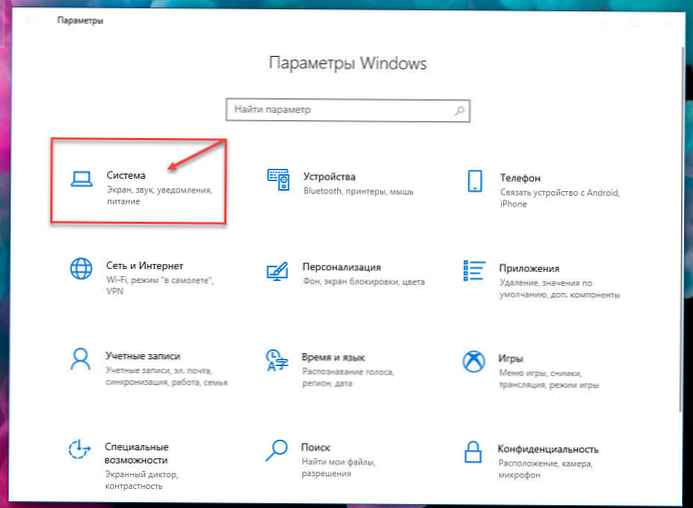
- Pojdite na razdelek "Sistem" → "Zaslon".
- Z desno miškino tipko kliknite povezavo "Nastavitve grafike".

- Na naslednji strani omogočite možnost "Spremenljiva hitrost osveževanja" s premikanjem drsnika stikala na ON.
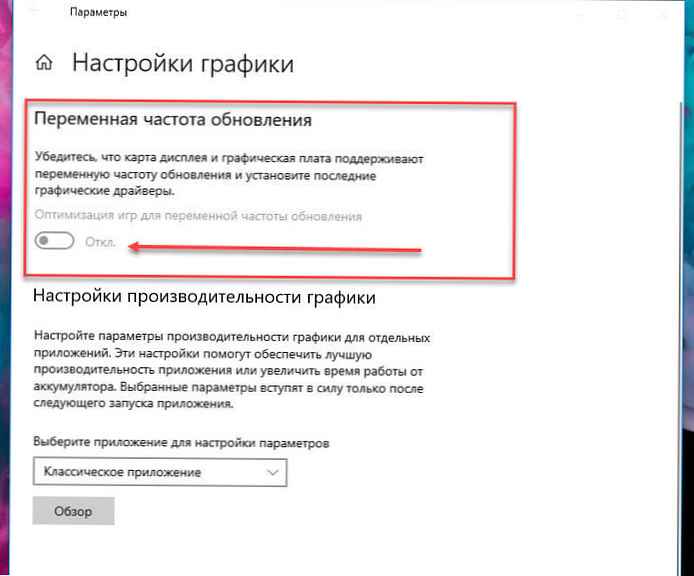
Morda vas zanima branje naslednjih člankov:
-
Windows 10 Različica 1903 Prenos neposredne datoteke ISO (x64 in x86).
-
Kaj je novega v posodobitvi za sistem Windows 10 May 2019 Update (različica 1903).
-
Najmanjša velikost trdega diska za Windows 10 1903 mora biti 32 GB.











